如何在智慧電視机上玩遊戲 (4 種方式)
沒有什麼比打開電視、玩遊戲來放鬆心情更好的事了,但要設定好一切可能會很困難。不過,我們有幾種方法可以簡化體驗!
我們將會向您展示如何在智能電視上玩遊戲!我們提供了一系列的解決方案,以滿足任何玩家的需求。無論您是遊戲機玩家、行動裝置愛好者或兩者皆是,我們都有適合您的解決方案。
方法1. 在智能電視上從 Play Store下載遊戲
行動遊戲在過去十年來有了穩固的進展,好消息是許多優秀的遊戲最終都出現在 Android 和 Google TV 上。但使用此方法的先決條件是您必須擁有相容的 Android 或 Google TV。
以下是在 Android TV/Google TV 上從 Google Play 商店玩遊戲的方法:
- 第1步.開啟 Android/Google 智能電視。
- 第2步.按下電視遙控器上的「主畫面」按鈕。
- 第3步.選擇應用程式
- 第4步.選擇「獲得更多遊戲」或「玩遊戲」。
- 第5步.完成屏幕上的設定。
- 第6步.為 Google Play 遊戲建立您的玩家 ID。
- 第7步.為您的個人檔案選擇一個頭像,並完成玩家 ID 設定。
- 第8步.瀏覽適用於您電視的遊戲。
- 第9步.選擇要玩的遊戲,然後按一下「免費」或遊戲的價格。
- 第10步.選擇「安裝」。
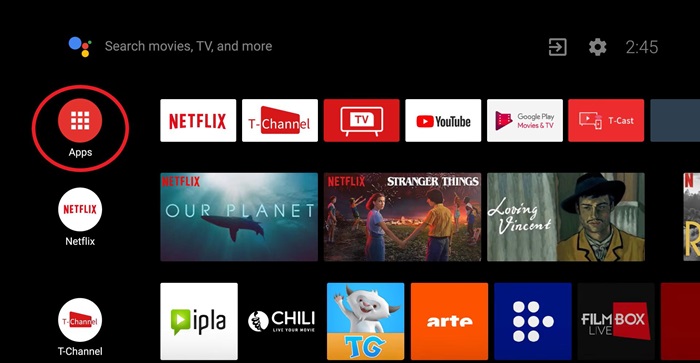
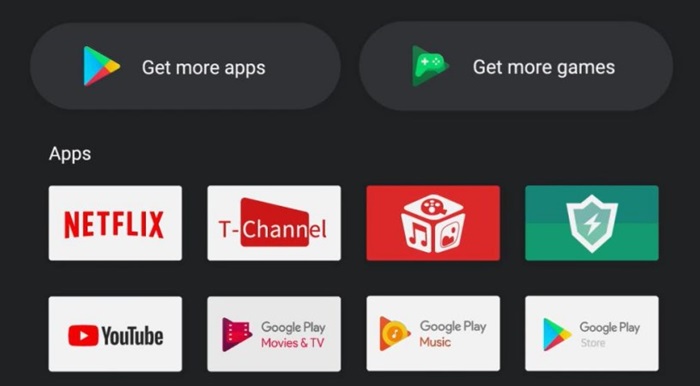
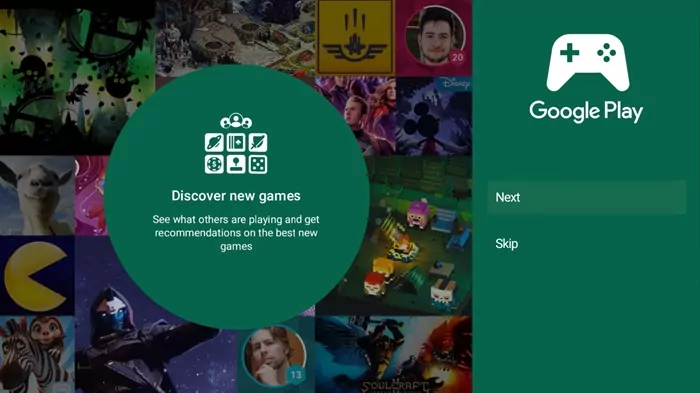
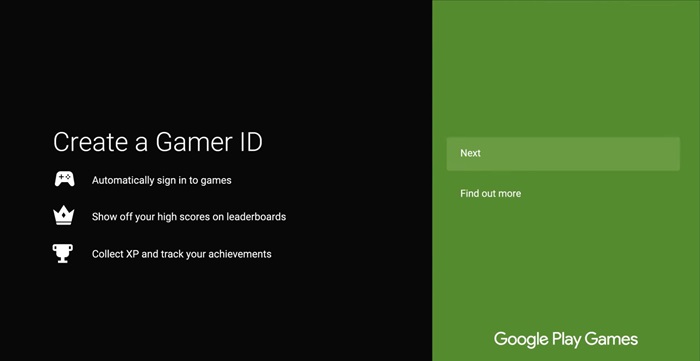
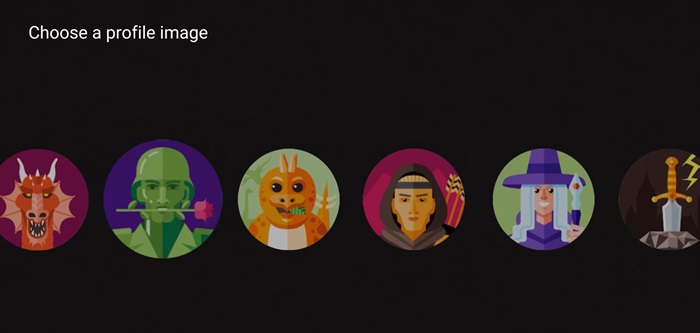

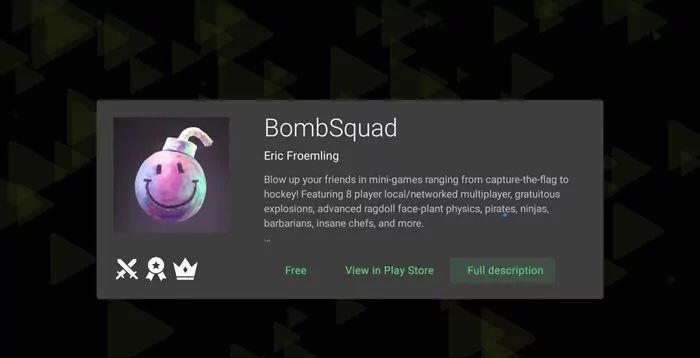
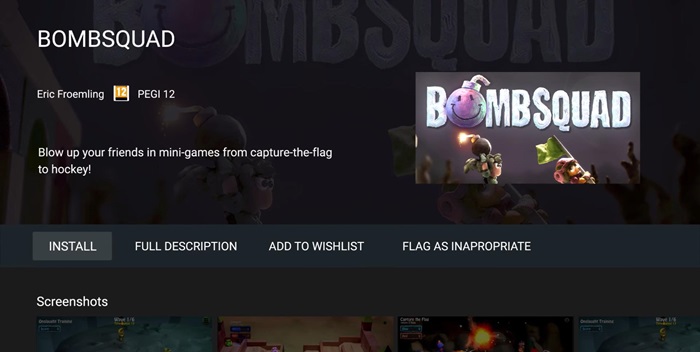
視您的電視機型而定,步驟可能略有不同,但應該大致相同。大多數電視上的 Android 遊戲都需要將遊戲手柄/藍牙控制器連接至電視才能進行遊戲,因此請在開啟遊戲前加入您的控制器。
2. 透過雲端遊戲在智能電視上玩遊戲
接下來如何在電視上玩遊戲的方法是使用雲端遊戲服務,例如 Xbox 雲端遊戲,特定的電視都可以使用。如果您使用 Amazon Fire TV,請嘗試雲端遊戲服務 Amazon Luna;如果您使用 NVIDIA Shield TV,請現在就嘗試 NVIDIA GeForce。
在本部分中,我們將以 Xbox 雲端遊戲為例。
Xbox 雲端遊戲讓您可以在智能手機、個人電腦、平板電腦和智能型電視等裝置上玩數百種主機遊戲。即使您沒有最新的主機或功能強大的遊戲 PC,也能以高階圖形和效能玩最新、最棒的遊戲。
但在電視上使用 Xbox 雲端遊戲開始串流之前,您必須符合一些條件:
- 相容的智能電視: Xbox 雲端遊戲目前僅支援 2020 年或更新推出、執行軟體版本 1300 或更高版本的 Samsung 智能電視。
- Xbox 應用程式:若要存取 Xbox 雲端遊戲,您的電視需要 Xbox 應用程式與有效的 Microsoft 帳戶。
- 遊戲通行證終極版:智能電視上的 Xbox 雲端遊戲需要您訂閱遊戲通行證終極版。
- 網絡連接:20Mbps 是雲端遊戲的最低要求。但我們建議您使用高於 20Mbps 的速度和有線乙太網路連線,以獲得最佳效能。
以下是在 Samsung 智能電視上設定 Xbox 雲端遊戲的步驟:
- 第1步.開啟智能電視,然後按下遙控器上的「主頁」按鈕。
- 第2步.選擇「搜尋」列,然後輸入「Xbox 應用程式」。
- 第3步.選擇應用程式並完成安裝。
- 第4步.開啟應用程式並登入您的 Microsoft 帳戶。
- 第5步.讓您的藍牙控制器開始配對。
- 第6步.使用電視遙控器,在控制器設定為配對模式後選擇「連線」。
- 第7步.在歡迎畫面後選擇「開始遊戲」。
- 第8步.選擇遊戲,例如 Sea of Thieves 或 Fortnite,然後開始遊戲!
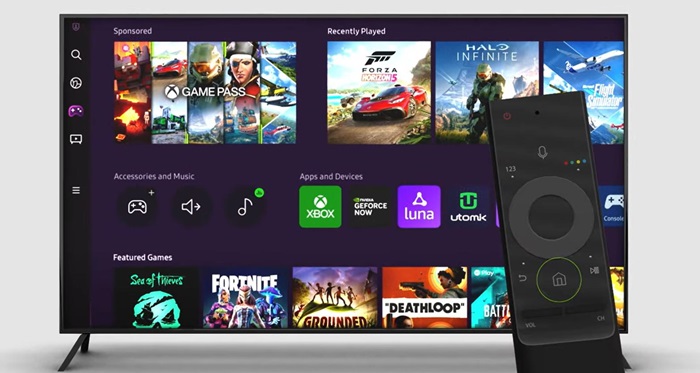
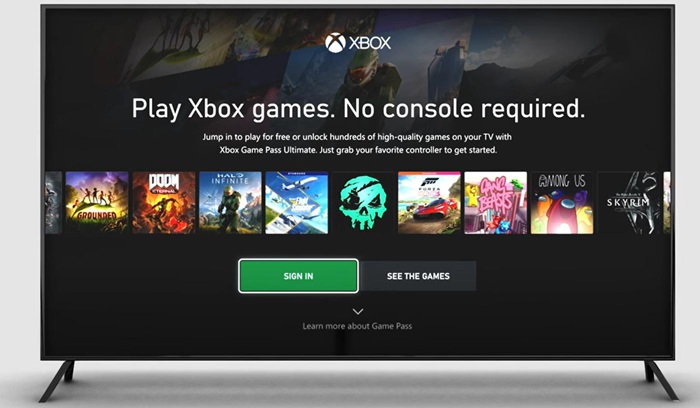
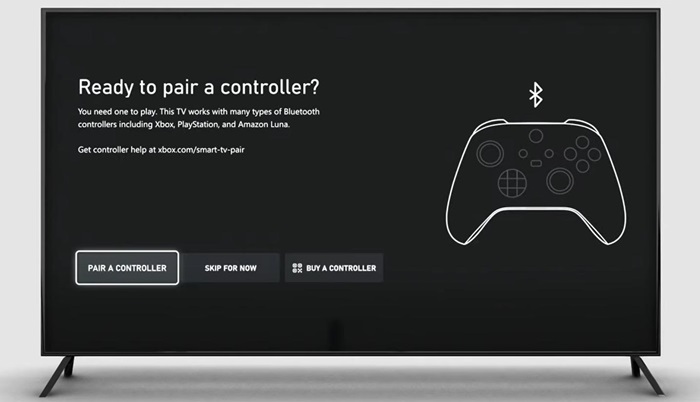
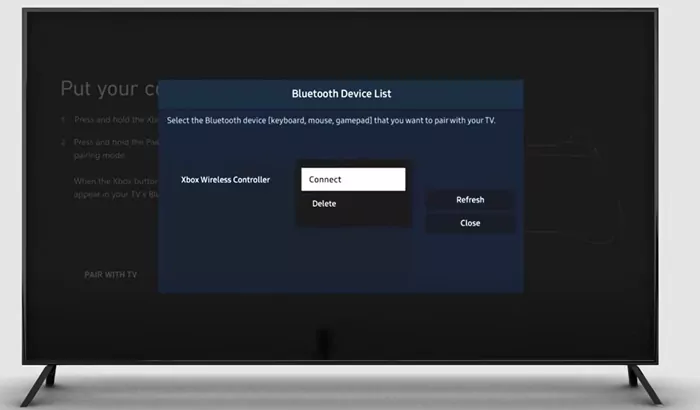
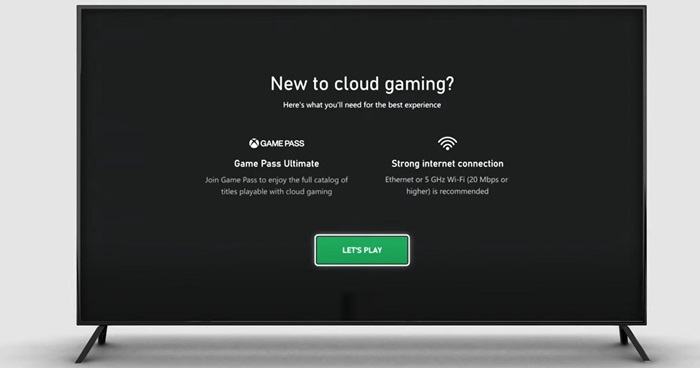
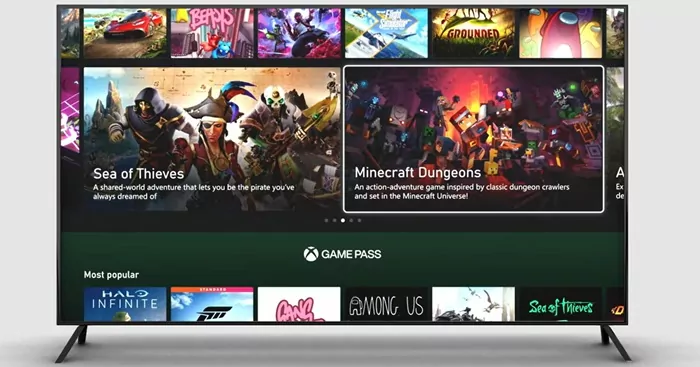
3. 透過 Samsung 遊戲中心在智能電視上玩遊戲
在最新的 2022 和 2023 Samsung 智能電視和顯示器中,Samsung 加入了一項名為 Samsung 遊戲中心的遊戲功能。Samsung 遊戲中心是您所有電視遊戲需求的中心!
如要使用 Samsung 遊戲中心,您只需要快速穩定的網際網路連線、遊戲控制器、雲端遊戲訂閱,以及 2022 年或更新的 Samsung 智能電視/顯示器。
以下是使用 Samsung 遊戲中心在智能視上玩遊戲的方法:
- 第1步.開啟智能中心並選擇「遊戲」標籤(控制器圖示)。
- 第2步.選取控制器圖示會開啟 Samsung 游戲中心。
- 第3步.瀏覽可用的遊戲,以及哪些服務支援您想玩的遊戲。
- 第4步.選擇「配件與音樂」標籤下的控制器圖示,以加入您的藍牙控制器。
- 第5步.將控制器設定為配對模式,然後按一下「連線」。
- 第6步.登入雲端串流應用程式後,選擇遊戲以開始!
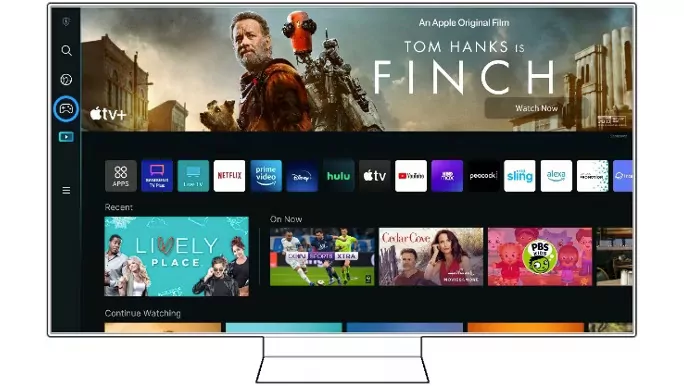
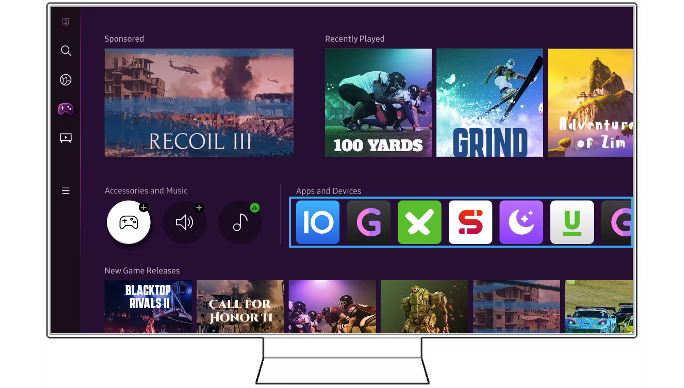
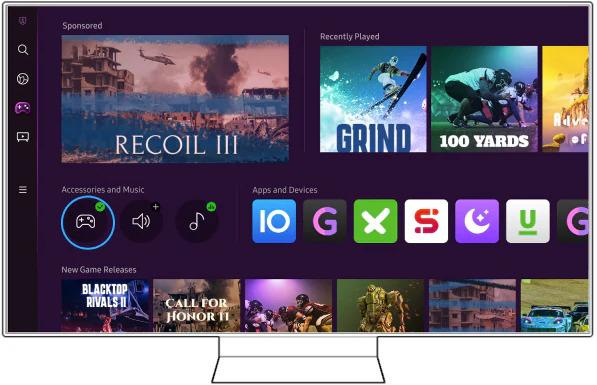
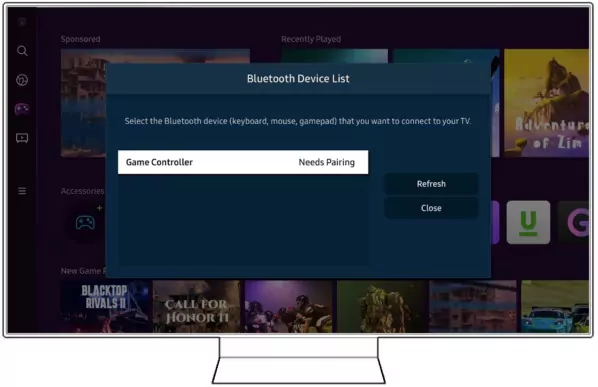
現在就享受在智能電視上玩遊戲的樂趣!使用 Samsung 游戲中心玩遊戲有以下幾大優點:
- 方便直接從電視存取 1000 多款遊戲
- 允許透過大多數的藍牙控制器和遊戲手柄進行控制
- 無需下載任何額外的應用程式/遊戲
方法4. 透過 HDMI 將遊戲連接到電視
如要連接到電視並開始玩遊戲,最簡單的方法可能就是使用舊式的 HDMI 纜線。HDMI 連接線的用途非常廣泛,能讓您立即在智能電視上玩遊戲。
若要使用此方法,您需要一台相容的裝置來連接電視。您可以連接筆記型電腦、桌上型電腦、個人電腦或遊戲主機,只要它具有 HDMI 輸出功能即可。
如果您的裝置沒有 HDMI 連接埠,則需要相容的 HDMI 轉接器。請務必上網查看您的裝置需要哪些連接線/轉接器。
- 第1步.開啟智能電視和裝置。
- 第2步.將 HDMI線的一端連接至電視,另一端連接至裝置。
- 第3步.將電視上的 HDMI 輸入切換到裝置的對應輸入。
- 第4步.現在設定您的電腦以延伸屏幕,或依照指示設定主控台。
- 第5步.現在您可以啟動視訊遊戲,並在智能電視上進行遊戲。

在電視上玩電子遊戲的額外提示
如要在智能電視上玩遊戲時獲得更好的體驗,您可以將控制器配對至電視、升級網路速度,並連接高品質的喇叭。此外,您也可以將手機或電腦上的遊戲鏡射到電視上。
將遊戲從 PC/Mobile 無線鏡射至電視
有時候,您可能會覺得在小螢幕上觀看遊戲較不過癮。在這種情況下,將手機或筆記型電腦上的遊戲鏡射到電視上可以改善您的體驗。
AirDroid Cast 是將任何裝置鏡像至智能電視的完美解決方案!AirDroid Cast 可在 Android、Windows、macOS、iOS 和 Android TV 上使用,並支援跨平台投射!這使得將遊戲鏡射到您的智能電視變得非常容易,無須大費周章。
- 第1步.在電腦或手機等裝置上下載並安裝 AirDroid Cast。然後啟動應用程式。
- 第2步.在您的智能電視上,瀏覽 webcast.airdroid.com,有一個 QR 代碼和一個 Cast 代碼。
- 第3版.在手機或電腦上輸入 Cast Code,並按照屏幕上的指示操作。
- 第4版.您的裝置屏幕會鏡射到電視上。現在玩遊戲,您也可以在電視屏幕上享受它。

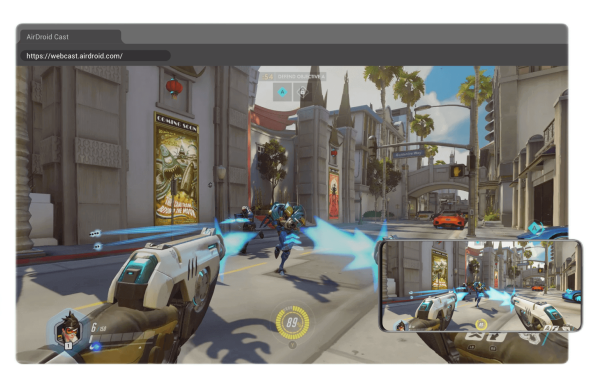
適合在電視上玩的遊戲清單
Asphalt 系列:如果您是賽車遊戲的愛好者,Asphalt 系列是一款很棒的街機式賽車遊戲,有令人興奮的賽事和豐富的車款可供嘗試和個人化。

Palworld: Palworld 是最新的熱門遊戲,結合了生存、開放世界探索、農耕和戰鬥!但加入了令人難以置信的可愛「夥伴」,您可以馴服和訓練這些類似動物的生物,陪伴您一起冒險。
Starfield:Starfield 是 Bethesda 遊戲的最新作品,運用其專利的開放世界角色扮演風格,將玩家帶到宇宙中!探索、生存、茁壯成長,踏上橫跨星際的非凡旅程!
Fortnite:Fortnite 是迄今為止最熱門的對戰遊戲之一,這絕對是有原因的!隨著不斷的更新、新的季節和新鮮的內容,與其他玩家對戰從未如此令人興奮!
總結
這就是如何在智能電視上玩遊戲的指南,希望您已經找到最適合自己的方法。雖然擁有主控台或 PC 是最理想的解決方案,但智智能電視已經夠先進了,不需要任何額外的硬體就能串流遊戲。
不過,無論您偏好哪種平台或遊戲類型,都有許多很棒的解決方案,可讓您輕鬆地在電視上存取喜愛的遊戲。





發佈評論